프로그래밍 열풍을 이기지 못하고 데이터 분석을 위해 SQL, Python을 아주 조금씩 건드려본 경험자로, 데이터 분석을 할 때 가장 기본이자 어려운 점은 필요한 데이터를 잘 불러 오는 것 이었습니다.
태블로는 최근 Tableau Prep Builder라는 서비스를 제공하며 저와 같이 잘 모르는 주니어도 필요한 데이터를 쉽게 조인할 수 있도록 프로그램을 제공하고 있습니다.
오늘 글은 Tableau prep을 사용하는 간단한 방법을 소개해보고자 합니다.
태블로에서 호출 가능한 데이터 소스는 : 엑셀부터 SQL, 구글 데이터까지 다양합니다.
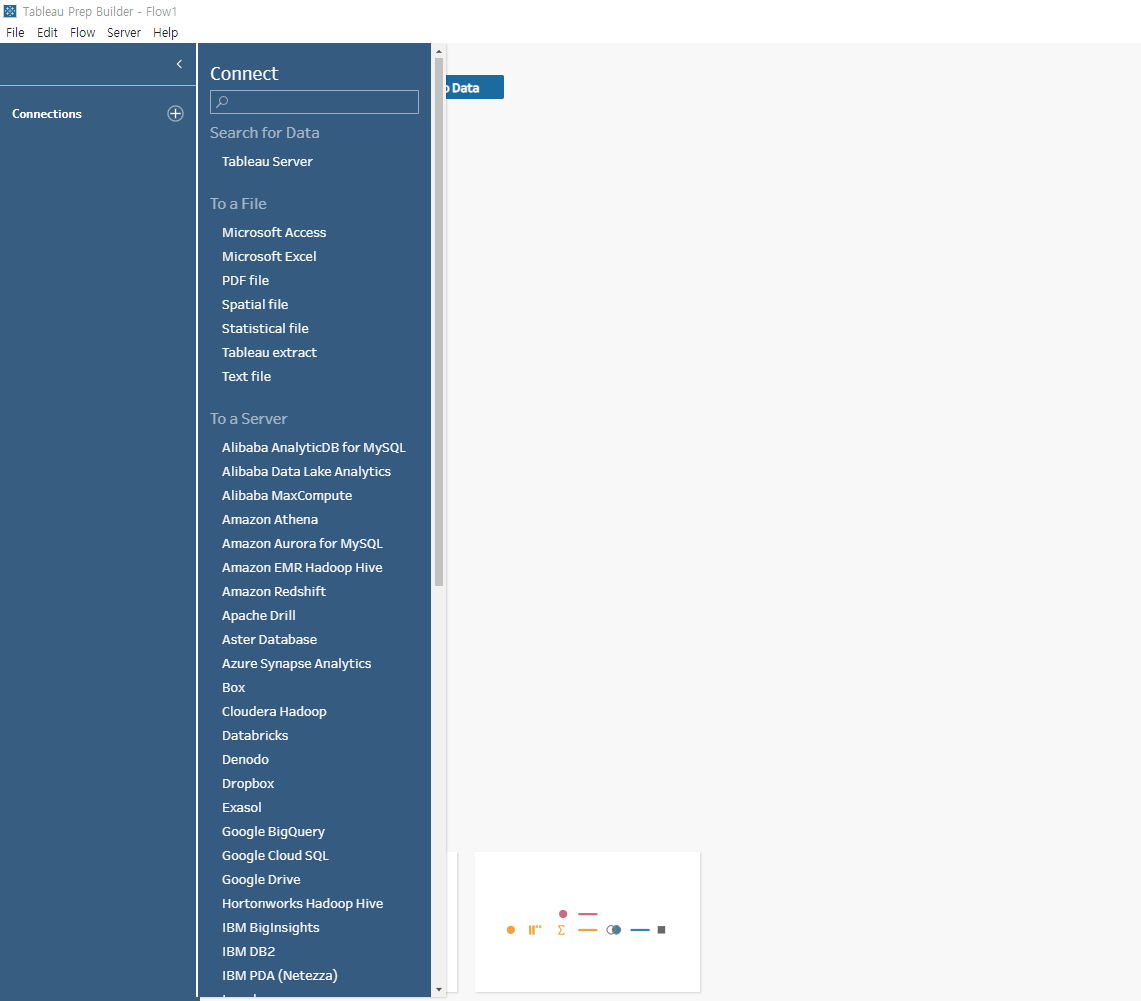
간단히 네이버의 검색광고 리포트를 다운받아 엑셀파일을 활용해 보겠습니다. 여기서 엑셀 파일을 선택해서 불러오면 아래와 같이 뜰 텐데요,
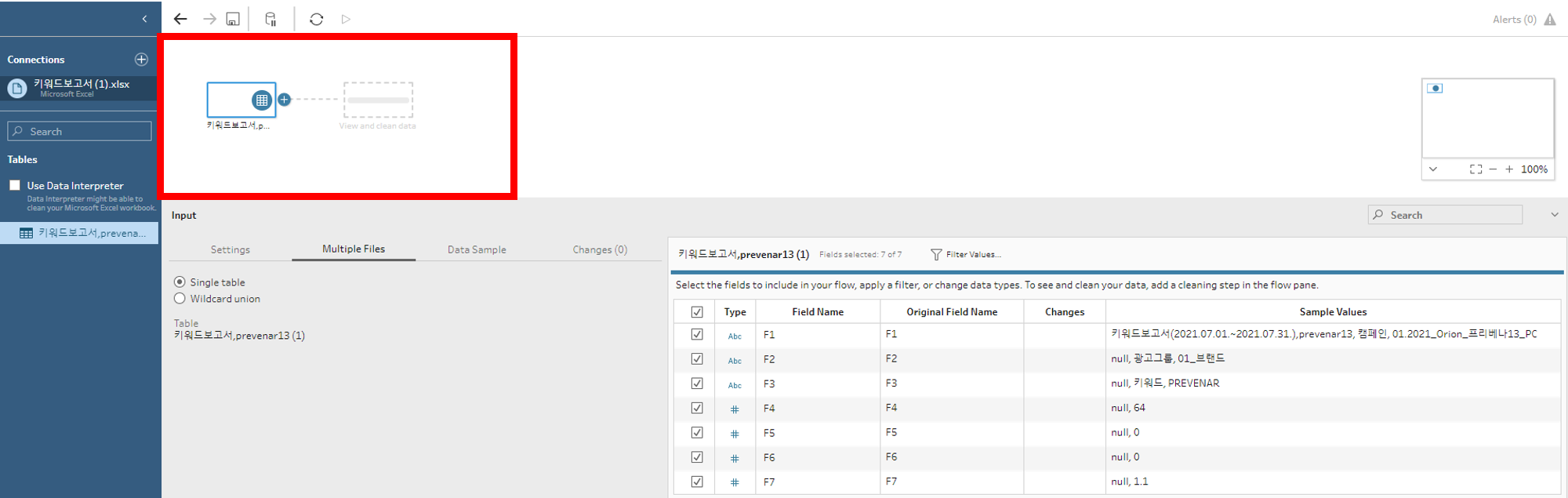
먼저 한 개의 파일이므로 Single table을 체크합니다. 데이터를 원본 그대로 사용할 수 없으므로 상단의 +에서 ‘Clean step’을 눌러 데이터의 행과 열을 정리해보겠습니다.
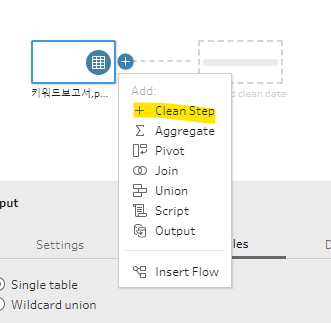
네이버 검색광고에서 제공하는 리포트 엑셀 형식을 그대로 불러오다 보니 아래와 같이 데이터 조인위해 정리해야할 부분이 있습니다.

그리고 데이터 호출의 편의성을 극대화 시키는 기능인 데이터 해석 기능을 활용합니다. 여기서 왼쪽 상단의 ‘Cleaned with data Interpret(데이터 해석하기)’를 클릭하면 자동으로 필드명이 적용되고 데이터의 유형이 분류됩니다. 본 기능은 다른 솔루션 대비, 데이터를 쉽고 빠르게 정렬하는 데 도움을 줍니다.

그리고 같은 방식으로 본 파일과 조인할 다른 파일을 불러와 필드명을 정리하면 됩니다. 이후, 보통은 같은 필드명 기준으로 데이터를 마우스로 드래그하여 여러 파일을 조인할 수 있습니다.
마우스로 드래그하면, 아래 벤다이어그램 모습으로 합쳐진 파일의 모습이 그림으로 나타납니다. 여기서 마우스 오른쪽 클릭으로 ‘(Preview in Tableau Desktop) 태블로 데스크탑에서 미리보기’버튼을 클릭합니다.
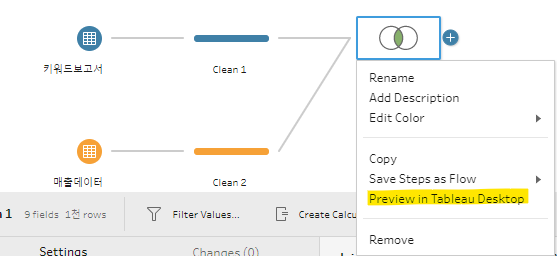
여기서 미리보기를 클릭하면, 아래처럼 다양한 차트를 미리 그려볼 수 있습니다. 저는 네이버 검색광고 데이터와 매출데이터를 합쳐보았는데요.
참고로, 제가 속한 비즈니스에서는 네이버 검색광고를 통한 직접전환수, 혹은 전환 매출을 파악할 수 없어 임의로 데이터 파일을 생성하였습니다.
검색광고를 통한 직접 매출 비중이 큰(대표적으로 쇼핑몰) 업계에서는 광고 소진 비용이 큼에도 매출이 적은 키워드를 아래 형식으로 걸러내며 광고 성과 관리를 하실 수 있을 것 같습니다.
가상의 데이터지만 아래 기준에서 보면, 체크된 키워드는 소진 비용은 낮으나 방문자 매출은 매우 높습니다. 이 키워드는 계속 상위노출 시키면 좋겠죠!

이처럼 Tableau prep builder는 대시보드에서 데이터 시각화 작업 전, 데이터를 모두 준비하는 과정을 돕는 프로그램입니다.
본 프로그램은 데이터 파일의 조인이 쉽고, 또 파일이 합쳐지는 과정이 시각화되어 보여지는 장점이 있습니다.
조금 더 Deep한 활용방법을 알고 싶으시다면, 아래 태블로 페이지에서 상세히 확인 부탁드립니다.
Tableau prep에서 데이터 정리 및 변형 바로가기